Creazione di ordini di lavoro
Dopo aver programmato processi di manutenzione preventiva, il passaggio successivo prevede la creazione di ordini di lavoro per i processi. È possibile completare questo passaggio utilizzando uno dei programmi di manutenzione. I processi programmati in un programma di manutenzione possono avere diversi tipi di riferimenti, come illustrato nella tabella seguente.
| Tipo di riferimento | Descrizione |
|---|---|
| Piani di manutenzione | Processi di manutenzione preventiva basati su tipi di piani di manutenzione Tempo o Contatore. |
| Cicli di manutenzione | Processi di manutenzione preventiva contenenti vari cespiti che richiedono un tipo di manutenzione simile. |
| Richiesta di intervento di manutenzione | Una richiesta creata manualmente per la manutenzione o la riparazione di un cespite. Questa richiesta può essere convertita in un ordine di lavoro. |
Creare ordini di lavoro in base al proprio programma di manutenzione
Per creare ordini di lavoro basati sul programma di manutenzione, segui questi passaggi.
Apri una delle seguenti pagine, a seconda di come desideri selezionare gli elementi della pianificazione per i tuoi ordini di lavoro:
- Tutti i programmi di manutenzione (Gestione cespite > Programma di gestione > Tutti i programmi di manutenzione)
- Apri le righe dei programmi di manutenzione (Gestione cespite > Programma di gestione > Apri righe programmi di manutenzione)
- Apri i pool dei programmi di manutenzione (Gestione cespite > Programma di gestione > Apri pool programmi di manutenzione)
Nella griglia seleziona la casella di controllo per ogni processo di manutenzione pianificata per cui desideri creare un ordine di lavoro. Quindi, nel riquadro azioni, seleziona Ordine di lavoro.
Viene visualizzata la finestra di dialogo Crea ordini di lavoro. Il campo Ore previste manutenzione mostra il numero totale di ore previste per le righe selezionate.
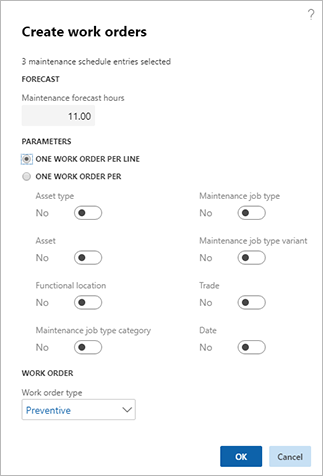
Nella sezione Parametri, specificare il numero di ordini di lavoro da creare. Consente di selezionare una delle opzioni indicate di seguito.
- Un ordine di lavoro per riga - Crea un ordine di lavoro per riga del programma di manutenzione.
- Un ordine di lavoro per - Crea ordini di lavoro raggruppati in base alle impostazioni delle altre opzioni che diventano disponibili quando selezioni questa opzione.
Nel campo Tipo di ordine di lavoro seleziona il tipo di ordine di lavoro da utilizzare per tutti gli ordini di lavoro creati.
Seleziona OK per creare gli ordini di lavoro in base alle tue impostazioni.
Raggruppare le righe ordine di lavoro che vengono create automaticamente durante l'esecuzione di un piano di manutenzione
Questa funzionalità consente di definire le regole per raggruppare le righe dell'ordine di lavoro in un unico ordine di lavoro quando il sistema è configurato per generare automaticamente gli ordini di lavoro, in base a un piano di manutenzione. In precedenza, gli ordini di lavoro generati automaticamente potevano contenere solo una riga. Tuttavia, ora puoi raggruppare gli ordini di lavoro per, ad esempio, cespite, tipo di cespite o unità funzionale. Gli ordini di lavoro generati manualmente potrebbero già essere raggruppati in questo modo, come descritto nella sezione precedente di questo articolo.
Abilitare il raggruppamento per gli ordini di lavoro generati automaticamente
Per poter utilizzare la funzionalità, è necessario attivarla per il sistema. A partire dalla versione 10.0.32 di Supply Chain Management, questa funzionalità è obbligatoria e non può essere disattivata. Se stai eseguendo una versione precedente alla versione 10.0.32, gli amministratori possono attivare o disattivare questa funzionalità cercando la funzionalità Applica regole per raggruppare ordini di lavoro durante esecuzione piano di manutenzione nell'area di lavoro Gestione funzionalità.
Configurare il raggruppamento per gli ordini di lavoro generati automaticamente
Per configurare il raggruppamento per gli ordini di lavoro generati automaticamente, segui questi passaggi.
Passa a Gestione cespiti > Imposta > Manutenzione preventiva > Piani di manutenzione.
Per ogni piano in cui desideri generare ordini di lavoro raggruppati, segui questi passaggi:
- Seleziona il piano nel riquadro dell'elenco.
- Nella Scheda dettaglio Righe, verifica che la casella di controllo Creazione automatica sia selezionata su ogni riga.
Passa a Gestione cespiti > Periodica > Manutenzione preventiva > Piani di manutenzione programmata.
Nella finestra di dialogo Piani di manutenzione programmata, nella sezione Periodo, specifica l'orizzonte temporale per il piano (fino a che punto guardare avanti quando si trovano lavori di manutenzione programmata per cui generare lavoro).
Imposta l'opzione Crea automaticamente un ordine di lavoro dalla pianificazione su Sì.
Nella sezione Ordine di lavoro seleziona una delle seguenti opzioni:
- Un ordine di lavoro per riga - Crea un ordine di lavoro per riga del programma di manutenzione. Questa opzione fornisce la stessa funzionalità disponibile quando la funzionalità Applica le regole per il raggruppamento degli ordini di lavoro durante l'esecuzione di un piano di manutenzione è disattivata.
- Un ordine di lavoro per - Crea ordini di lavoro raggruppati in base alle impostazioni delle altre opzioni che diventano disponibili quando selezioni questa opzione.
Se desideri che le opzioni vengano applicate quando esegui solo alcuni dei tuoi piani di manutenzione, nella Scheda dettaglio Record da includere aggiungi i filtri in base alle tue esigenze, proprio come faresti per altri processi batch in Microsoft Dynamics 365 Supply Chain Management.
Nella Scheda dettaglio Esegui in background, configura le opzioni batch e di pianificazione in base alle tue esigenze, proprio come faresti per altri processi batch in Supply Chain Management.
Seleziona OK per eseguire e/o pianificare i piani di manutenzione selezionati.